Amazon Marketplace - szybki przewodnik
Istnieje wiele powodów, dla których warto rozważyć sprzedaż w Amazon Marketplace. W tym rozdziale wprowadzającym przyjrzyjmy się niektórym z najważniejszych powodów, dla których warto wybrać Amazon Marketplace.
Zwiększyć sprzedaż
Najlepszym powodem sprzedaży na Amazon jest skala ich odwiedzających online. Sam Amazon przyciąga wzrok prawie 85 milionów odwiedzających miesięcznie, więc możesz oszacować liczbę fałd, o które wzrośnie Twoja sprzedaż. Rośnie też prawdopodobieństwo, że Twój produkt dotrze do klientów.
Pozyskaj potencjalnych klientów z całego świata
Amazon ma miliony różnych klientów na całym świecie, którzy często go odwiedzają. Jeśli spojrzeć na statystyki, co czwarty kupujący online kupuje w Amazon. Odwiedzają Amazon Marketplace z wyraźnym zamiarem zakupu i mogą odkryć Twój produkt podczas przeglądania, który w przeciwnym razie mogliby kupić od innego sprzedawcy lub nigdy nie napotkali.
W ten sposób pozyskujesz potencjalnego klienta i jeśli będziesz oferować mu produkty wysokiej jakości, szanse na zdobycie powtarzalnego, globalnego biznesu są Twoje.
Szybka i bezstresowa wysyłka
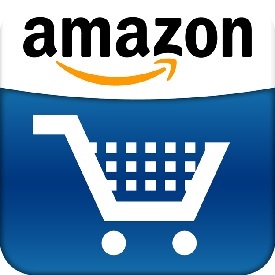
Amazon może wysłać Twój produkt za pośrednictwem usługi Amazon FBA Fulfillment by Amazon do klienta szybciej i po niższych stawkach, niż możesz to zrobić samodzielnie. Zwiększasz satysfakcję klienta, dodając tekst Fulfilled by Amazon lub jego logo Prime do swojego produktu.
Możesz usiąść i zrelaksować się, ciesząc się bezstresową i godną zaufania wysyłką produktów! Możesz również wysłać produkt samodzielnie, przy czym jesteś odpowiedzialny za zapakowanie produktu i zlecenie jego wysyłki samodzielnie lub skorzystać z usług firmy kurierskiej, która zrobi to za Ciebie w dowolny sposób.
Szeroka gama produktów
Istnieje lista produktów, które możesz sprzedawać na Amazon. Możesz sprzedać niewiele lub dużo, Amazon zapewnia wszystkie niezbędne narzędzia i doświadczenie do udanej sprzedaży.
Bezproblemowe, zaufane zakupy dla klientów
Klienci uwielbiają kupować bez wysiłku, co może zapewnić tylko zakup jednego kliknięcia w Amazon. Dlatego też, gdy już zostaniesz sprzedawcą na Amazon, będziesz miał doświadczenie w handlu elektronicznym Amazon, jego łatwymi opcjami płatności i dostawy, które ozdobią Twój biznes online.
Bezpieczne i terminowe płatności
Amazon oferuje bezproblemowe i terminowe płatności. Płatność za produkt zostanie przelana na Twoje konto bankowe i otrzymasz powiadomienie e-mailem, że płatność została dokonana. Ponadto Amazon odlicza swoje opłaty dopiero po dokonaniu sprzedaży.
Profesjonalna usługa pomocy Amazon
Amazon oferuje profesjonalne usługi, które poprowadzą Cię przez każdy etap sprzedaży Twojego produktu online, np. Jaki produkt należy sprzedawać i jak sprzedawać.
Amazon to nie tylko sklep internetowy, ale raczej Marketplace! Jest jednym z najstarszych sprzedawców w sieci i ma ponad 200 milionów klientów na całym świecie. Jest wielu potencjalnych nabywców, którzy zaufali Amazon i wolą kupować produkty tylko od Amazon, nawet jeśli produkt kosztuje nieco więcej niż w innych witrynach e-commerce.
Wysoki poziom ruchu
Niewątpliwie podstawową zaletą sprzedaży na Amazon jest duży ruch. Głównym powodem jest strategiczna praca ludzi Amazon nad prezentacją produktów, zachęcaniem ludzi do zakupu, serwowaniem im wysokiej jakości produktów z łatwymi opcjami zakupu i zwrotu.
Po co przepychać się przez żmudny i ekstrawagancki proces tworzenia i utrzymywania strony internetowej, starając się kierować ruch na nią? Wszystko, czego potrzebujesz, to znaleźć odpowiedni produkt do sprzedaży w odpowiedniej cenie, a Amazon zapewni Ci odpowiednich klientów.
Niesamowite tempo wzrostu
Kolejną ważną zaletą, którą należy wymienić, jest tempo wzrostu Amazona. Przychody Amazona gwałtownie wzrosły i osiągnęły niezwykłą wartość, blisko 70 miliardów dolarów rocznie, czyli rzeczywiście szybciej niż ogólne tempo wzrostu handlu elektronicznego.
Sam Amazon nie jest graczem stojącym za tą historią sukcesu, jest około dwóch milionów sprzedawców zewnętrznych, którzy mają swój udział w tortu e-commerce. Amazon nie był uniwersalnym rozwiązaniem dla nich wszystkich. Wielu wydawało się sceptycznych i odważyło się stworzyć własne witryny lub sprzedawać w innych witrynach, co spowodowało spadek sprzedaży, poniosło duże straty i ostatecznie wróciło do Amazon. W przypadku niektórych sprzedaży za pośrednictwem Amazona nadrobiono straty, dla niektórych uratowało to ich biznes.
Skojarzenie z Amazon jest łatwe
Nie ma żadnych opłat za umieszczenie produktu w katalogu i możesz zacząć sprzedawać bez płacenia, dopóki produkt nie zostanie sprzedany. Pomaga w sprawnej wysyłce produktu, a Amazon obsługuje nawet politykę zwrotów. To dodaje przewagi Amazon!
Z pewnością musisz dokładnie zbadać, jakich wyborów powinieneś dokonać, zanim zaczniesz sprzedawać swój produkt. Pierwszym wyborem, którego powinieneś dokonać, jest rodzaj konta, które powinieneś posiadać. Po drugie, jaki produkt należy sprzedawać, a po trzecie, jak zarządzać wysyłką i zwrotem produktu.
Amazon oferuje dwa rodzaje kont - Individual Account i Professional Account.
Konto indywidualne
Jeśli jesteś małym sprzedawcą i masz bardzo mało przedmiotów do sprzedania lub po prostu testujesz wody, ten typ konta jest dostosowany do Ciebie. Jest to system płatności zgodnie z rzeczywistym użyciem i nie obejmuje miesięcznych opłat za konto. Za każdą sprzedaż przedmiotu musisz uiścić opłatę w wysokości 0,99 USD i mieć dostęp do podstawowego zestawu narzędzi do zarządzania i zamawiania.
Możesz sprzedawać wiele przedmiotów, które są już wystawione w witrynie, ale nie możesz tworzyć nowych ofert na Amazon. Nie możesz również ubiegać się o sprzedaż w ograniczonych kategoriach na Amazon, takich jak zdrowie, higiena osobista, artykuły spożywcze, odzież, obuwie, zegarki, artykuły kosmetyczne itp. Nie możesz oferować bezpłatnej wysyłki, aby zwabić konsumentów, Amazon decyduje o kosztach wysyłki za Ciebie. Możesz jednak uaktualnić swoje konto indywidualne do konta profesjonalnego, kiedy tylko chcesz.
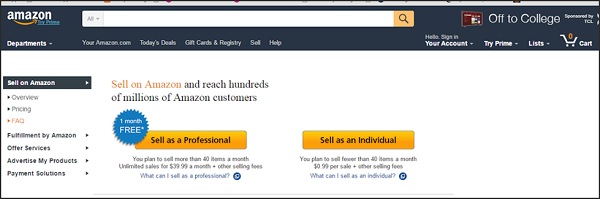
Konto profesjonalne
Jeśli sprzedajesz 40 lub więcej produktów, możesz wybrać ten plan. Obejmuje miesięczną opłatę abonamentową w wysokości 39,99 USD, ale możesz również skorzystać ze zwolnienia w wysokości 0,99 USD dołączonego do sprzedaży każdego produktu na koncie indywidualnym.
Masz dostęp do zaawansowanych narzędzi do zarządzania i list produktów oraz możesz tworzyć nowe strony z listą produktów. Możesz również złożyć wniosek o sprzedaż produktów należących do kategorii ograniczonej lub zdecydować o kosztach wysyłki swojego produktu. Korzyści z podjęcia decyzji o zostaniu profesjonalnym sprzedawcą znacznie przewyższają potencjalne wady.
Możesz znaleźć what to selllinki na stronie internetowej Amazon. Istnieje ogromna liczba produktów otwartych do sprzedaży zarówno dla posiadaczy kont indywidualnych, jak i profesjonalnych, z wyjątkiem niektórych oznaczonych gwiazdką, w przypadku których posiadacze kont indywidualnych muszą uzyskać wcześniejszą zgodę. Są one jednak otwarte dla posiadaczy kont profesjonalnych.
Kiedy już zdecydujesz się sprzedawać na Amazon, po prostu nie wskakuj obiema nogami. Przeglądaj listy kategorii, klikając łącze sprzedaży w Amazon na stronie głównej i zobacz, jakie produkty z kategorii ogólnej są dla Ciebie możliwe. Poniżej przedstawiono istotę produktów, których należy unikać.
Illegal products - Amazon wyświetla listę zakazanych produktów w każdej kategorii, w większości nielegalnych i niebezpiecznych produktów lub produktów promujących przemoc w jakiejkolwiek formie, takich jak broń palna, pistolety zabawkowe, kusze i inna broń.
Hacking devices jak zakłócacze radiowe i urządzenia do odblokowywania telefonów komórkowych.
Fraudulent or deceptive products - Amazon nie zezwala na produkty naruszające znaki towarowe innych osób, takie jak odzież, buty, torby lub zegarki pod fałszywymi markami.
Prescription drugs, ponieważ mogą być śmiertelne, jeśli zostaną spożyte bez porady.
Alcohol, chociaż sprzedaż wina od sprzedawców certyfikowanych przez Amazon jest dozwolona.
Produkt, który wystawiasz, powinien być autentyczny i oryginalny. Jeśli twierdzisz, że sprzedajesz określony produkt, produkt, który wysyłasz do klienta, powinien być taki sam, nic podobnego ani bliskiego.
Teraz, gdy już wiesz, czego unikać sprzedaży, powinieneś sięgnąć po bardziej zróżnicowane produkty. Byłoby korzystne, gdybyś zdecydował się na profesjonalne konto handlowe. Gdy masz już konto, zawsze możesz przejść do Centrum pomocy Amazon w celu uzyskania pomocy lub zapytania.
Sprzedaż używanych produktów
Kolejnym ważnym pytaniem, które często się pojawia, jest to, czy należy sprzedawać nowe, czy używane produkty? Amazon to idealna platforma, jeśli chcesz pozbyć się niechcianych rzeczy w domu i zarobić na tym trochę pieniędzy.
Wiele kategorii wymienionych na Amazon umożliwia sprzedaż używanych produktów, takich jak używane książki, płyty DVD, elektronika i sprzęt sportowy. Musisz tylko upewnić się, że poprawnie wymienisz stan produktu i podasz możliwie najwięcej szczegółów, w przeciwnym razie otrzymasz negatywną opinię od klientów, którzy słusznie zażądają zwrotu pieniędzy.
Wystawianie na aukcję jest istotną częścią tworzenia firmy zajmującej się sprzedażą online. Polega na utworzeniu katalogu produktów poprzez określenie obowiązkowych i uderzających szczegółów produktu. Wystawianie towarów na Amazon zapewnia widoczność Twojego sklepu dla niezliczonych kupujących online. Można to zrobić na cztery sposoby -
Wystawianie na aukcję z istniejącym produktem
Najłatwiejszym sposobem dla początkującego jest wystawienie kilku produktów, które pasują do istniejącej listy produktów, i kliknięcie linku „Sprzedaj na Amazon”. Możesz wyszukiwać według tytułu pozycji lub użyć kodu produktu do filtrowania pasujących produktów. Aby rozpocząć sprzedaż przedmiotu, musisz być zarejestrowanym sprzedającym.
Wystawianie nowego produktu
Jeśli jesteś profesjonalnym sprzedawcą, możesz dodać nowy produkt do katalogu Amazon. Jednak Amazon nie pozwala dodawać wszystkiego, co chcesz. Produkty w większości kategorii wymagają numeru GTIN, aby rozpocząć sprzedaż. Numer GTIN to unikatowy w skali światowej 14-cyfrowy numer używany do identyfikacji jednostek handlowych.
Aukcja w Amazon Seller Desktop (ASD)
ASD to aplikacja komputerowa dla systemu Windows, która umożliwia sprzedawcom, którzy wolą pracować w trybie offline, łatwe wystawianie swoich produktów na Amazon. Za pomocą jego interfejsu możesz przesyłać produkty, które chcesz sprzedać, tworzyć dane produktów, wyświetlać chwytliwe oferty itp.
Aukcja z szablonem programu Excel
Możesz także użyć szablonów Excela do przesłania zapasów w witrynie Amazon. Metoda obejmuje następujące kroki -
Step 1- Wybierz gotowy szablon, który najlepiej pasuje do Twojego inwentarza i zapisz plik na swoim komputerze. Wstępnie zdefiniowane szablony zapewniają kontekstową pomoc w tworzeniu pliku zapasów z weryfikacją danych.
Step 2 - Kliknij przycisk „Zapisz” i pobierz plik do swojego systemu.
Step 3- Po pobraniu otwórz plik w programie Microsoft Excel i dodaj informacje o produkcie dla dowolnej liczby produktów, które chcesz sprzedać. Po zakończeniu dodawania informacji zapisz pracę jako skoroszyt programu Excel. Zachowaj kopię zapasową z określoną datą na przyszłość.
Step 4 - Przejdź do menu „Plik” i zapisz arkusz kalkulacyjny w formacie „Tekst (rozdzielany znakami tabulacji) lub (.txt)”.
Step 5 - Przeglądaj, aby zlokalizować szablon zapisany na komputerze i kliknij przycisk „Prześlij teraz”, aby zakończyć.
Może minąć od 15-20 minut do jednego dnia, zanim Twoja oferta zostanie wyświetlona na liście wyszukiwania, a produkty będą dostępne w sprzedaży.
Amazon nie chce powielania. Każda pozycja wystawiona na Amazon powinna istnieć tylko raz w katalogu Amazon. Dzieje się tak, ponieważ klient nie chce się pomylić na różnych stronach dla jednego produktu. Jeśli nie sprzedajesz unikalnych lub niestandardowych produktów, istnieje spora szansa, że przedmioty, które sprzedajesz, już istnieją w Amazon, więc wszystko, co musisz zrobić, to dopasować swoje produkty do tych, które już istnieją w katalogu Amazon.
Omówmy teraz, jak wprowadzić informacje o przedmiocie, który chcesz sprzedać na Amazon. Zobaczmy, jak wprowadzić informacje o pozycji, którą chcesz sprzedać, gdy produkt jest już w systemie Amazon, czyli musisz dodać się do listy handlowców, którzy już sprzedają dany produkt.
Standardowy numer identyfikacyjny Amazon
Dodany produkt ma już plik Amazon Standard Identification Number(JAK W). Jest to unikalny blok 10 liter i / lub cyfr identyfikujących przedmioty na Amazon. Każdy produkt dodawany do katalogu Amazon ma przypisany nowy numer ASIN.
Aby rozpocząć, zaloguj się do centrum sprzedawcy Amazon i wyszukaj produkt według jego numeru ASIN lub nazwy. Po znalezieniu odpowiedniego produktu kliknij przycisk „Sprzedaj swój”, aby rozpocząć. Na górze możesz wyświetlić ogólne informacje o sprzedawanym produkcie, takie jak tytuł produktu, numer ASIN, dane producenta itp.
Jednostka magazynowa
Możesz także kliknąć łącze Amazon Detail Page, aby poznać szczegółowe informacje o swoim produkcie, a nawet informacje o cenach konkurencji. Pierwsze pole do wprowadzenia toStock Keeping Unit(SKU) numer. Tak jak każdy produkt ma numer ASIN, każdy element wprowadzony do rodziny Amazon przez dowolnego handlowca ma unikalny numer SKU, który umożliwia śledzenie pozycji.
Pole warunku
Następnym polem do wprowadzenia jest Condition Field. Jest to pole opcjonalne, ale warto je wypełnić, szczególnie jeśli sprzedajesz używany produkt. Następną rzeczą do wprowadzenia jest przesłanie zdjęć. Możesz dodać maksymalnie sześć zdjęć do swojego produktu.
Pola gwarancji sprzedawcy i kodu podatkowego
Inne pola to Legal Disclaimer i Seller Warranty fields. Te pola znajdują się na dole strony. Po wyłączeniu odpowiedzialności znajduje się pliktax code field. Wpisz tutaj kod, aby poinformować Amazon, do jakiej klasy podatkowej należy produkt.
Informacje o czasie obsługi
Dalej znajduje się informacja o czasie obsługi, czyli czasie wymaganym do wysyłki produktu. Amazon ma domyślne czasy obsługi, jednak sprzedawcy mają swobodę zmiany wartości nawet do 30 dni. Lepiej zostawić to pudełko puste i spróbować szybko wysłać produkt. Musisz poinformować Amazon, czy zamierzasz wysłać produkt samodzielnie, czy też będziesz korzystać z systemu Amazon FBA.
Poniższy zrzut ekranu pokazuje, jak wystawić nowy produkt w Amazon Marketplace -
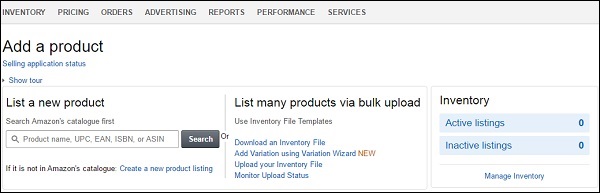
Poniższy zrzut ekranu pokazuje, jak możesz przesłać plik zapasów w Amazon Marketplace -
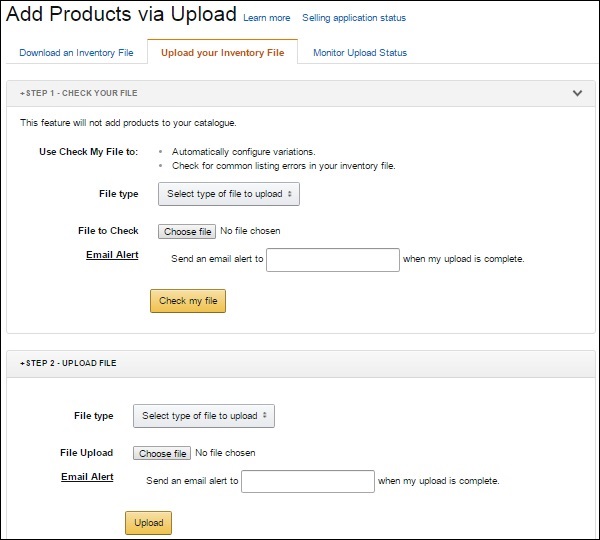
Amazon Marketplace - strony produktów
Plik Add a ProductNarzędzie umożliwia tworzenie nowych stron ze szczegółami produktów na Amazon. Strony szczegółów stają się stałą częścią katalogu Amazon, a Ty wraz z innymi sprzedawcami możesz tworzyć oferty dla tych produktów.
Każdy produkt sprzedawany na Amazon ma stronę pokazującą różnych sprzedawców z ich cenami za ten sam produkt. Klienci mogą znaleźć strony i oferty poprzez wyszukiwanie i przeglądanie oraz dodać sprzedawcę z najniższą ofertą lub najlepszą oceną do koszyka Amazon lub list życzeń.
W tym rozdziale omówimy rodzaje opłat, które Amazon pobiera od sprzedawców, którzy prowadzą działalność za pomocą jej platformy -
- Zmienne opłaty za zamknięcie
- Opłaty za realizację Amazon
- Opłaty za polecenie
Omówmy je szczegółowo, zaczynając od zmiennych opłat za zamknięcie.
Zmienne opłaty za zamknięcie
Amazon pobiera opłaty od sprzedawców a Variable Closing Feeza każdy przedmiot sprzedany za pośrednictwem platformy Amazon. Ta opłata jest naliczana dodatkowo do opłaty za polecenie. Opłata ta jest nieco skomplikowana i zmieniała się na przestrzeni lat. Zależy to od kilku rzeczy, takich jak rodzaj produktu i metoda wysyłki.
Biorąc pod uwagę rodzaj produktu, Amazon dzieli produkty na dwie kategorie: produkty medialne lub produkty BMVD i produkty niemedialne. BMVD obejmuje muzykę, filmy, książki, DVD, oprogramowanie komputerowe, gry wideo itp. Łatwiej jest obliczyć zmienną opłatę za zamknięcie produktów BMVD i jest to prawie standardowa wartość 1,35 USD. Tak więc, niezależnie od tego, czy jesteś sprzedawcą indywidualnym, czy profesjonalnym, korzystasz z FBA lub samodzielnie wysyłasz, musisz zapłacić 1,35 USD za każdy sprzedany produkt BMVD.
Dla non-media products, jeśli korzystasz z FBA, nie będzie zmiennej opłaty za zamknięcie. Jeśli wysyłasz samodzielnie i oferujesz bezpłatną wysyłkę, nawet wtedy nie zostaniesz obciążony zmienną opłatą za zamknięcie.
Przechodząc do ostatniej sytuacji, w której sam wysyłasz produkt i jednocześnie pobierasz opłatę za wysyłkę. W tym przypadku zmienna opłata za zamknięcie, która ma zostać zapłacona, jest obliczana poprzez pobranie stałej opłaty i dodanie kwoty za funt wagi przesyłki.
Podstawowa stawka wynosi 0,45 USD za sprzedany przedmiot plus $0.05 multiplied by the number of pounds of shipping weight of the product. For example, if your product weighs 10 pounds, then you will be charged a fixed fee of $0,45 plus $0.05 × 10 = $0,5, czyli łącznie 0,95 USD jako zmienna opłata za zamknięcie.
Produkty medialne (za sztukę)
| Rodzaj produktu | Standard krajowy | Przyspieszone krajowe | Międzynarodowy |
|---|---|---|---|
| Książki | 1,35 $ | 1,35 $ | 1,35 $ |
| Muzyka i DVD | 1,35 $ | 1,35 $ | 1,35 $ |
| Oprogramowanie | 1,35 $ | 1,35 $ | Niedostępne |
| Gry komputerowe i wideo | 1,35 $ | 1,35 $ | Niedostępne |
| Konsole do gier wideo | 1,35 $ | 1,35 $ | Niedostępne |
Produkty niezwiązane z mediami (za sztukę plus waga)
| Rodzaj produktu | Standard krajowy | Przyspieszone krajowe | Międzynarodowy |
|---|---|---|---|
| Produkty niemedialne | 0,45 USD + 0,05 USD / funt | 0,65 USD + 0,10 USD / funt | Niedostępne |
Realizacja przez Amazon
Możesz już dobrze znać ten termin. Spójrzmy na opłaty z tym związane. Amazon pobiera opłatę za wysyłkę produktu, która będzie niższa niż koszt, który poniesiesz w związku z wysyłką tego samego produktu. Obliczanie opłat za realizację zamówień złożonych w Amazon jest oparte na typie kategorii i poziomie wielkości produktu.
Opłaty według Amazon za Standard-Size Media Poniżej wymieniono produkty, które mają zastosowanie zarówno w przypadku zamówień krajowych, jak i międzynarodowych.
| Opłata za realizację | Poziom rozmiaru produktu (299,99 USD lub mniej) | Realizacja bez opłaty (300 USD lub więcej) | ||
|---|---|---|---|---|
| Mały rozmiar standardowy | Duży rozmiar standardowy | |||
Obsługa zamówień (na zamówienie) |
0,00 USD | 0,00 USD | 0,00 USD | |
Pick & Pack (za sztukę) |
1,06 $ | 1,06 $ | 0,00 USD | |
Obsługa wagi (na funt) Na podstawie Outbound Shipping wt. |
1 lb. | 0,50 $ | 0,85 USD | 0,00 USD |
| 2 funty | 1,24 $ | |||
| Ponad 2 funty | 1,24 USD + 0,41 USD / funt (powyżej pierwszych 2 funtów) | |||
Opłaty według Amazon za Standard-Size Non-Media Products, obowiązujące zarówno w przypadku zamówień krajowych, jak i międzynarodowych podano poniżej.
| Opłata za realizację | Poziom rozmiaru produktu (299,99 USD lub mniej) | Realizacja bez opłaty (300 USD lub więcej) | ||
|---|---|---|---|---|
| Mały rozmiar standardowy | Duży rozmiar standardowy | |||
Obsługa zamówień (na zamówienie) |
0,00 USD | 0,00 USD | 0,00 USD | |
Pick & Pack (za sztukę) |
1,06 $ | 1,06 $ | 0,00 USD | |
Obsługa wagi (na funt) Na podstawie Outbound Shipping wt. |
1 lb. | 0,50 $ | 0,96 USD | 0,00 USD |
| 2 funty | 0,95 $ | |||
| Ponad 2 funty | 1,95 USD + 0,39 USD / funt (powyżej pierwszych 2 funtów) | |||
Opłaty według Amazon za Oversize Media and Non-Media, zastosowanie tylko w przypadku zamówień krajowych podano poniżej.
| Opłata za realizację | Poziom rozmiaru produktu | |||
|---|---|---|---|---|
| Mały rozmiar nadwymiarowy | Średni Oversize | Duży Oversize | Specjalne nadwymiarowe | |
Obsługa zamówień (na zamówienie) |
0,00 USD | 0,00 USD | 0,00 USD | 0,00 USD |
Pick & Pack (za sztukę) |
4,09 USD | 5,20 $ | 8,40 $ | 10,53 $ |
Obsługa wagi Na podstawie Outbound Shipping wt. |
2,06 $ + 0,39 $ / l b. (Powyżej pierwszych 2 funtów) | 2,73 USD + 0,39 USD / funt. (Powyżej pierwszych 2 funtów) | 63,98 USD + 0,80 USD / funt (powyżej pierwszych 90 funtów) | 124,58 $ + 0,92 $ / l b. (Powyżej pierwszych 90 funtów) |
Special Handling Dotyczy telewizorów plazmowych i projekcyjnych z dużymi ekranami z ekranami 42 ”lub większymi. Jednak mniejsze telewizory mogą kwalifikować się do specjalnej opłaty manipulacyjnej w oparciu o takie czynniki, jak waga i to, jak delikatnie należy obchodzić się z nim |
40 $ | |||
Opłaty za polecenie
Opłata za polecenie to opłata, którą płacisz Amazon za skierowanie sprzedaży do Ciebie i zapewnienie dostępu do ogromnej liczby odbiorców. Sprzedający płacą opłatę za polecenie za każdy sprzedany przedmiot, która jest obliczana na podstawie ceny produktu i wszelkich opłat za opakowanie prezentów ponoszonych przez kupującego.
Przedmioty w kilku kategoriach mają minimalną opłatę za polecenie za sztukę, jak podano poniżej -
| Rodzaj produktu | Procent opłaty za polecenie |
|---|---|
| Komputer osobisty | 6% |
| Urządzenia do telefonów komórkowych, aparaty i zdjęcia, elektronika użytkowa, konsole do gier wideo | 8% |
| Produkty przemysłowe i naukowe | 12% |
| Książki, kosmetyki, produkty dla dzieci, odzież i akcesoria, meble i dekoracje, zdrowie i higiena osobista, dom i ogród, produkty kuchenne, bagaż i akcesoria podróżne, instrumenty muzyczne, produkty biurowe, buty, zegarki, torebki i okulary, sport, zabawki I gry, DVD, gry wideo i oprogramowanie | 15% |
| Biżuteria | 20% |
| Niezależny projekt | 25% |
Amazon obniżył opłatę za polecenie o 1-7% w przypadku niektórych kategorii, w tym komputerów, laptopów, urządzeń mobilnych i tabletów, elektroniki, gier wideo, oprogramowania edukacyjnego, instrumentów muzycznych itp.
W tym rozdziale omówimy dwa różne typy ustawień konta w Amazon Marketplace.
Konto indywidualne
Konto indywidualne jest najmniej niezbędne do sprzedaży produktów na Amazon. Dołączona jest opłata za polecenie, aw niektórych przypadkach zmienna opłata za zamknięcie. W przypadku korzystania z usługi naliczane są opłaty FBA, a w przypadku samodzielnej wysyłki produktu koszty wysyłki.
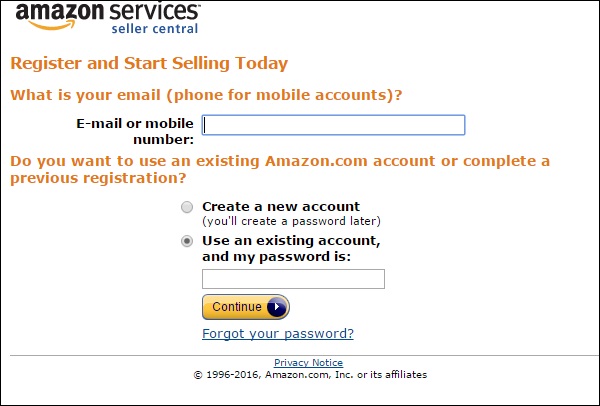
Konto profesjonalne / handlowe
Aby założyć konto profesjonalne, musisz przejść do Sell on Amazon i kliknij Sell as Professionalprzycisk. Następnie wykonaj kroki podane poniżej -
Jeśli jesteś poza Stanami Zjednoczonymi, sprawdź linki do międzynarodowych sprzedawców, aby uzyskać ważne instrukcje i powiadomienia.
Następnie wprowadź oficjalną nazwę swojej firmy i kliknij pole wyboru.
Przeczytaj umowę i kliknij przycisk Kontynuuj.
Następnie zostaniesz poproszony o wprowadzenie nazwy wyświetlanej, nazwy firmy w systemie Amazon, nazwy produktu, adresu i danych kontaktowych oraz informacji o karcie kredytowej. Kliknij Zapisz i kontynuuj, aby przejść dalej.
Zakończ weryfikację Amazon, wprowadzając numer PIN wysłany do Ciebie SMS-em lub podany w rozmowie telefonicznej z Amazon.
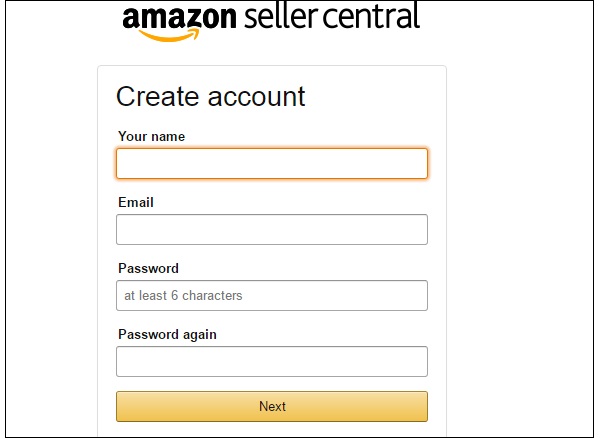
Zaktualizuj swój status podatkowy
Będziesz także musiał zaktualizować swój plik tax status do Amazon.
Na początek kliknij Launch Interview Wizard na stronie Identyfikator podatkowy.
Zostaniesz zapytany, czy przebywasz w Stanach Zjednoczonych, czy za granicą, o strukturze firmy, przedsiębiorstwie jednoosobowym, numerze NIP, adresie podatkowym itp.
Postępuj uważnie za kreatorem, a gdy skończysz, zamknij kreatora.
Zostaniesz przekierowany na poprzednią stronę, kliknij „Zakończ rejestrację”, aby zakończyć.
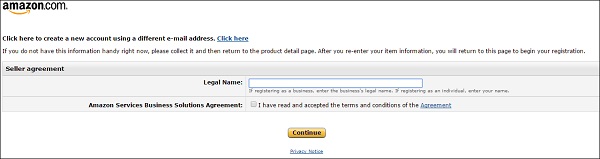
Podaj informacje o swoim koncie bankowym
Konieczne może być również podanie informacji o koncie bankowym. Dotyczy to korzystania z konta w celu przesłania zarobków przez Amazon. Ponadto, jeśli chcesz uzyskać zgodę na sprzedaż do którejkolwiek z ograniczonych kategorii, kliknij Pomoc i wyszukaj Zatwierdzenie kategorii lub kliknij łącze Kategoria.
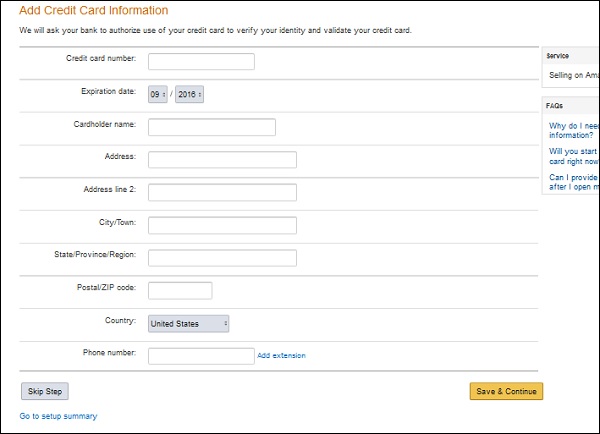
Następnie musisz podać Seller Information, jak pokazano na poniższym zrzucie ekranu.
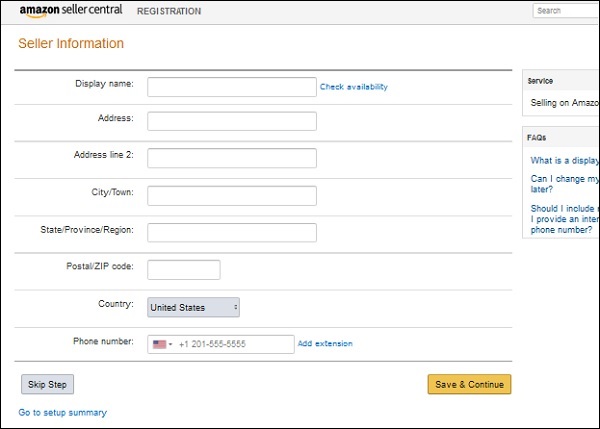
Po podaniu informacji o sprzedawcy zweryfikuj swoją tożsamość, jak pokazano na poniższym zrzucie ekranu.
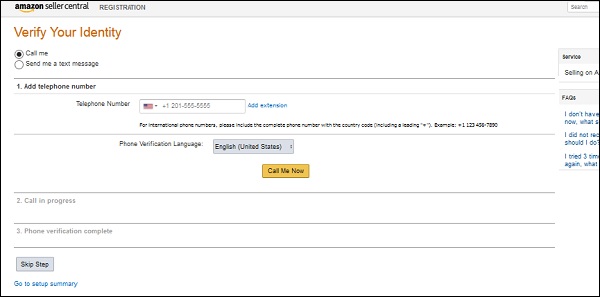
Po zweryfikowaniu swojej tożsamości skonfiguruj swoje konto, jak pokazano na poniższym zrzucie ekranu.
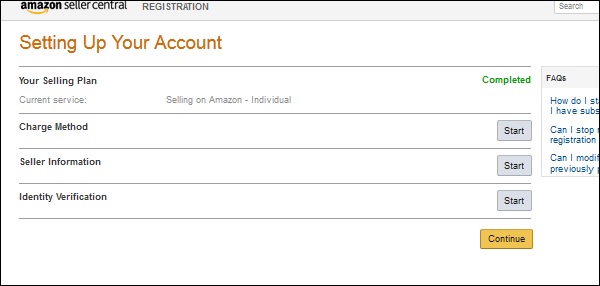
Teraz ostatnia wisienka na torcie! Dodaj produkty, które chcesz sprzedać i podaj ich ceny.
Wszyscy sprzedawcy Amazon chcą ukryć Buy Box. To jest to samo, co wszyscy właściciele witryn chcą, aby ich witryna znajdowała się na szczycie wyników wyszukiwania Google. Gdy kupujący szuka produktu, wielu sprzedawców może sprzedawać ten sam produkt z różnymi ofertami.
Amazon nie może wymienić wszystkich sprzedawców na głównej stronie produktu. Raczej filtruje sprzedawców i wybiera jednego oraz zachęca ludzi do kupowania od tego sprzedawcy. Ten wybrany sprzedawca to „pole zakupu”.
Koncepcja Amazon „Buy Box” ma ułatwić klientom dokonanie niezawodnego i szybkiego wyboru. Sprzedawcy uprawnieni do zakupu Boxa to profesjonalni sprzedawcy, którzy spełnili wymagania związane z wydajnością.
Nie ma dodatkowej opłaty za zakwalifikowanie się do Buy Box, a sprzedający muszą utrzymać swój poziom wydajności, aby zachować status kwalifikacji Buy Box.
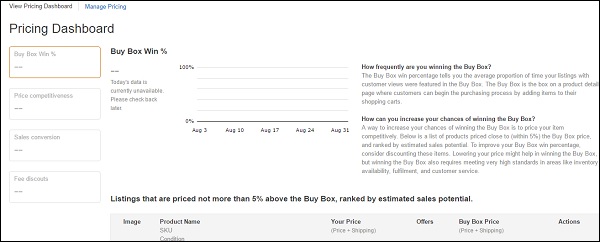
Poniżej przedstawiono kilka sposobów, które mogą pomóc w zabezpieczeniu pozycji w polu Kup.
Be a professional FBA merchant- Sprzedawcy FBA najprawdopodobniej będą znajdować się w polu zakupu. Szanse, że sprzedawca spoza FBA znajdzie się w polu zakupów, zdarzają się rzadko.
Lower price - Kiedy dwóch kupców FBA bierze udział w wyścigu o bycie w Buy Box, ten z niższą podaną ceną zabiera ciasto.
List your product accurately - Musisz trafnie opisać produkt i jego stan, aby był na prawdziwej liście sprzedawców.
Ship on time- Twórz niezawodne metody wysyłki, aby dostarczyć kupującemu na czas odpowiedni produkt i mieć wystarczająco dużo czasu, aby przekroczyć szacowany termin dostawy. Jeśli nie jesteś w stanie określić szacowanej daty dostawy, poinformuj o tym klienta na czas, niezależnie od problemu.
Interact with your customers- Poinformuj klienta o statusie jego zamówienia. Odpowiednia aktualizacja dla klienta może pomóc w budowaniu zaufania klienta.
Provide customer-friendly services - Zwróć uwagę na sprawy potransakcyjne, takie jak zwroty, zwroty i wymiany.
Im więcej wysiłku włożysz i im lepsza wydajność, tym większe prawdopodobieństwo, że znajdziesz się w polu zakupu.
Metoda wysyłki, z której korzystasz w Amazon, jest wybrana, biorąc pod uwagę, że spełnia ona wybrane przez klientów ramy czasowe. Jak wspomniano wcześniej, korzystne jest skorzystanie z usługi FBA (Fulfillment by Amazon). Im mniej czasu spędzasz każdego dnia na przygotowaniu odpowiedniego opakowania, tym więcej czasu będziesz miał na znajdowanie i umieszczanie na liście nowych produktów.
Jest wielu klientów Amazon, którzy chcą mieć pełne doświadczenie z Amazon. Chcą, aby Amazon zajął się wysyłką. Niektórzy mogą preferować kupowanie produktów od sprzedawców spoza FBA, tylko jeśli różnica w cenie jest znacząca lub nie ma opcji wysyłki Amazon.
Zarządzaj wysyłką
Możesz samodzielnie zarządzać wysyłką lub polegać na Amazon. Jeśli zajmujesz się wysyłką, Amazon przyjmuje zamówienie i wysyła wymagane informacje. Będziesz odpowiedzialny za zapakowanie i wysłanie produktu do klienta.
Amazon oferuje również usługę Fulfillment by Amazon (FBA). Wszystko, co musisz zrobić, to po prostu wysłać produkt do magazynu Amazon, a Amazon jest odpowiedzialny za pakowanie i wysyłkę produktu za Ciebie. W ten sposób możesz płynnie obsługiwać swoje konto Amazon z dowolnego miejsca na świecie.
Wysyłka do magazynu Amazon
Załóżmy, że chcesz współpracować z usługą Amazon FBA i chcesz, aby Amazon zajął się wysyłką. W takim przypadku musisz wykonać czynności podane poniżej -
Zarejestruj się, aby założyć konto FBA i wybierz przycisk wysyłki Amazon podczas wystawiania produktu, a następnie kliknij przycisk „Zapisz i zakończ”. Produkt musi zostać wysłany do odpowiedniego magazynu Amazon, aby mógł zostać wysłany.
Stwórz nowy shipping planktóry zawiera wszystkie informacje o przesyłce, która ma zostać wysłana do Amazon. Adres, z którego zostanie wysłany produkt, to adres podany podczas zakładania konta. Możesz jednak zmienić ten adres, wprowadzając inny adres nadawcy.
Następnie musisz podać szczegóły typu produktu, czy wysyłasz individual products lub case-packed products.
Jeśli wysyłasz kilkanaście używanych telefonów komórkowych, każdy z innym modelem lub z tym samym modelem, ale w innym stanie, zostanie wyświetlony jako individual product. Amazon zeskanuje kod kreskowy każdego wysyłanego produktu.
Wręcz przeciwnie, jeśli wysyłasz kilkanaście identycznych jednostek, wszystkie z tym samym numerem SKU i tym samym stanem, przesyłka zostanie wymieniona jako casepacked shipment. Amazon po prostu sprawdzi kod kreskowy tylko jednego przedmiotu z każdej sprawy i wprowadzi liczbę sztuk.
Musisz poinformować Amazon o liczbie jednostek, które masz gotowe do sprzedaży. Po określeniu, ile jednostek oferujesz na sprzedaż, Amazon może wykryć zmiany zapasów, które mają miejsce w Twoim sklepie. Z tego powodu zawsze powinieneś mieć pewność, że masz wystarczającą ilość zapasów, aby pokryć ilość wyświetlaną na Amazon.
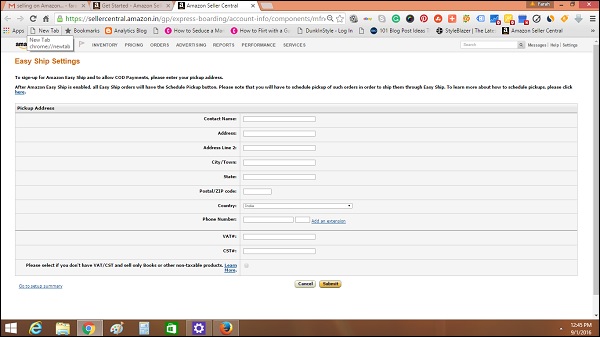
Jeśli chcesz wystawić nowy produkt w katalogu Amazon, musisz wykonać kroki podane poniżej -
Kliknij przycisk „Utwórz nowy produkt”.
Wybierz kategorię, w której chcesz wystawić swój produkt. Następnie Amazon wyświetla listę podkategorii.
Kontynuuj przeglądanie podkategorii i wybierz odpowiednią.
Nastąpi przekierowanie do obszaru, w którym można dodać informacje o produkcie. Rozpocznij wypełnianie tytułu produktu, nazwy produktu, nazwy producenta i numeru modelu.
Następnie musisz wprowadzić unikalny numer produktu, a Global Trade Item Number(GTIN), an International Standard Book Number (ISBN) dla książki, a Universal Product Code (UPC) lub European Article Number(EAN). Amazon sprawdza poprawność numeru, więc nie próbuj wpisywać fałszywego numeru.
Obrazy można przesyłać za pomocą zakładki „Obrazy”. W takim przypadku należy przesłać przynajmniej jeden obraz. Zwróć należytą uwagę na jakość przesyłanego obrazu, ponieważ złe zdjęcia wyglądają nieprofesjonalnie i wyłącz kupujących.
Kluczem do dobrej sprzedaży jest to, jak skutecznie opisujesz i eksponujesz swój produkt. Spróbuj wyświetlić informacje na liście punktowanej, oznaczającej uderzające cechy Twojego produktu. Spróbuj podać maksimum szczegółów, ponieważ rzadkie informacje powodują obniżenie zaufania kupującego do wartości Twojego produktu.
Kliknij przycisk „Zapisz i zakończ” po zakończeniu wprowadzania wszystkich wpisów.
Jak określono wcześniej, może minąć kilka dni, zanim produkt zacznie pojawiać się na liście wyszukiwania.
Masowe wystawianie produktów
Jak dotąd nauczyliśmy się wystawiać nowy produkt lub dodawać konto sprzedawcy z istniejącym produktem. Ale omówione procesy działają tylko w przypadku niewielkiej liczby produktów. A co jeśli chcesz sprzedać tysiące produktów? Wprowadzanie szczegółów każdej pozycji byłoby bardzo żmudne.
W takim przypadku z pomocą przychodzi przesyłanie list produktów do Amazon Seller Central. Nie oznacza to, że nie musisz wprowadzać danych produktu. Oczywiście musisz wprowadzić wszystkie dane, koszt produktu, jego stan, ilość itp., Ale będziesz wprowadzać je do arkusza kalkulacyjnego i przesyłać arkusz kalkulacyjny na Amazon. Cała procedura przesyłania jest taka sama, jak omówiono wcześniej.
Jeśli chcesz zaoszczędzić czas, nie ustawiaj dokładnej ceny. Ustaw wszystkie ceny nieco wyżej - wyższe niż opłacalna cena sprzedaży produktu. Następnie za pomocą jakiegoś narzędzia do wyceny zmodyfikuj to samo, co w zestawie reguł w narzędziu.
Amazon ma repricing toolto mogłoby być całkiem przydatne. Kupcy muszą korzystać z takich narzędzi wyceny, ponieważ ceny zmieniają się bardzo szybko wraz z pojawieniem się nowych kupców i nowych zapasów. Trzeba więc pilnować i utrzymywać rozsądne ceny bez ręcznego wprowadzania zmian. Narzędzia te wykorzystują interfejs programowania aplikacji (API) Amazon Web Service. Śledzą informacje o twoich cenach i cenach twojego przeciwnika i modyfikują twoje ceny, aby wyglądały na bardziej konkurencyjne, zwiększając w ten sposób sprzedaż i przybliżając cię do pola zakupu.
Amazon nie ma nic przeciwko handlowcom używającym tych narzędzi. W rzeczywistości rozumieją, że zarządzanie dużą liczbą produktów nie jest możliwe bez automatyzacji i lubią narzędzia z tendencją do obniżania cen, ponieważ zapewniają one niższe ceny dla ich klientów.
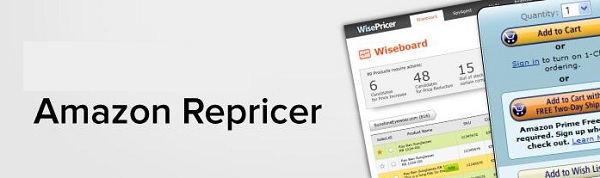
Możesz również określić maksymalne i minimalne limity cen, które Ci odpowiadają, i zautomatyzować wycenę. Spowoduje to automatyczne dostosowanie cen w odpowiednim zakresie. Jedyną rzeczą, na którą należy zachować ostrożność, powinien być plikMinimum Price field. Użytkownicy, którzy nie znają narzędzia do wyceny, mogą obniżyć ceny poniżej rozsądnego limitu i mogą ponieść poważne straty. Tak więc narzędzia te zostały połączone z szeroką gamą różnych ustawień, które pozwalają chronić się przed zbyt niską ceną przedmiotów.
Istnieje wiele reguł, które decydują o tym, jak i kiedy narzędzie powinno zmienić cenę produktu, jak postępować z produktami FBA i innymi niż FBA oraz które produkty i sprzedawcy mają wyceniać. W zależności od programu i ceny usługi, możesz zdecydować, jak często chcesz zmieniać cenę narzędzia.
Osiągnięcie najwyższego zysku jest ostatecznym celem wszystkich sprzedających i powinno nim być, ponieważ jest to coś, co przyciąga większość sprzedawców do Amazon Marketplace. Istnieją dwa kluczowe parametry przy formułowaniu dochodowego biznesu. Oni są -
- Popyt na Twój produkt i
- Marża na sprzedaży.
Popyt na Twój produkt
Możesz wyczuć, czy produkt, w który inwestujesz, jest tego wart, czy nie, mierząc jego popyt. Spróbuj sprawdzić, ile osób jest dokładnie zainteresowanych kupnem produktu, który zamierzasz sprzedać. Jaka jest potrzeba tego samego? Ilu innych sprzedawców jest w stanie zaspokoić popyt i za pomocą jakiej jakości produktu?
Marża na sprzedaży
Równie ważna jest marża, jaką uzyskujesz ze sprzedaży. Coś, co sprzedaje wiele osób, niekoniecznie musi oznaczać dobrą sprzedaż z dużym zyskiem. Nie ma standardowego punktu odniesienia dla tego, czym dokładnie jest dobra marża. Marże zależą w dużej mierze od ilości. Jeśli popyt jest duży i otrzymujesz niższą marżę na produkcie, nawet wtedy sprzedaż automatycznie stanie się opłacalna.
Oto kilka sztuczek, które pomogą Ci osiągnąć wysoką sprzedaż -
Target the Buy Box- Zwycięstwo w Buy Box to coś więcej niż tylko cena. Wycena w celu pokonania sprzedawcy o słabej ocenie jest bezwartościowa w porównaniu z wygraną w Buy Box w innym przypadku.
Compare your prices against condition with competitors - Porównaj ceny z nowym produktem konkurencji z nowym i używanym produktem, a następnie podaj cenę.
Do not follow the flock- Unikaj cen w stosunku do sprzedawców o niskiej ocenie. Kupujący nie lubią kupować od sprzedawcy o niskiej ocenie. Jeśli kilku kupców obniża ceny, aby z tym walczyć, nie bądź ich częścią. Po prostu trzymaj się z daleka i skupiaj się na różnych celach.
Try getting the highest rating- Twój klient jest niewątpliwie Twoim największym atutem! Dostarczaj swoim klientom produkty wysokiej jakości po niezawodnych cenach i dobrej obsłudze wysyłkowej. Przyjrzyj się skargom po transakcji i spróbuj załatwić większość z nich. Stale kontroluj cenę i jakość. Uwzględnij należycie opinie klienta i odpowiadaj na wszelkie pytania. Wszystko to ostatecznie wprowadza Cię w strefę wysoko ocenianego sprzedawcy.
Trudno jest dowiedzieć się, jakie przychody można wygenerować, sprzedając produkt na Amazon. Będąc jednym z najpopularniejszych platform handlowych dla sprzedawców internetowych, Amazon ma szeroki wachlarz opłat - opłaty za konto na rynku, opłaty o zmiennych kosztach, opłaty za polecenie, koszty wysyłki itp. Opłata zależy od tego, czy jesteś sprzedawcą indywidualnym, czy profesjonalnym sprzedawcą, wysyłanie produktu samodzielnie lub za pomocą FBA (Fulfillment by Amazon).
Nie można oszacować, ile zysku można zarobić na sprzedaży produktu. Tutaj z pomocą przychodzą gotowe kalkulatory cen, które pomagają obliczyć, ile zyskasz na sprzedaży. Kalkulatory cen Amazon są dobrze wyposażone, aby pomóc sprzedającym w określeniu ich całkowitego zysku z przedmiotów po wysyłce i wszystkich transakcjach pieniężnych.
Przykład
Spójrzmy na działanie takiego kalkulatora.
Wprowadź szczegóły produktu, takie jak jego wymiary, waga i cena produktu.
Rozważmy, że jestem księgarnią sprzedającą książkę o wymiarach 9,5 × 6,6 × 1,5 cala, mającą koszt 18 USD i korzystającą z usługi Amazon FBA.
Otwórz kalkulator przychodów Amazon i pod tytułem „Przychody” wprowadź wartość 18 USD w kategorii „Realizacja przez Amazon”.
Kliknij przycisk „Oblicz”. Kalkulator rozkłada się i wyświetla poszczególne opłaty, które będziesz musiał zapłacić Amazon.
Wyniki kalkulatora
Kalkulator wyświetla następujące wyniki -
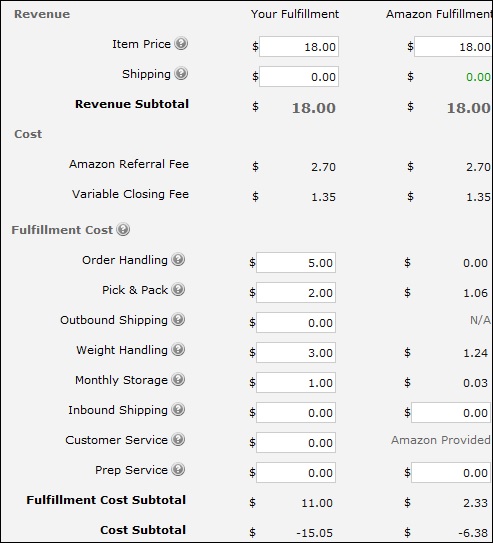
Wyjaśnienie wyników
Przeanalizujmy wyniki wygenerowane przez Kalkulator -
Amazon pobiera opłaty a Referral Fee15% ceny pozycji w przypadku książek. To sprawia, że opłata za polecenie = 15 × 18/100 = 2,7.
Amazon obciąży Cię również opłatą w wysokości Variable Closing Fee z $1.35 because the books are listed under Media or BMVD product, and Amazon charges $ 1.35 na każdy sprzedawany przez Ciebie produkt BMVD.
Jadąc do Fulfillment Costs, zapoznaj się z Tabelą kosztów realizacji w Rozdziale 6 dla nośników o standardowych rozmiarach. Ponieważ twój produkt kosztuje poniżej$30,0 you do not qualify for Zero-Fee Fulfillment and will be charged $1,06 za pobranie i pakowanie (za sztukę) i 1,24 USD za obsługę wagi, ponieważ książka waży 1,5 funta.
Nie musisz nic płacić order handling fee lub outbound shipping charges, ponieważ waga jest poniżej 2 funtów.
Amazon pobiera również opłaty za monthly storage fee0,03 USD za sztukę. W ten sposób suma częściowa kosztu realizacji staje się$1.06 + $1,24 + $0.03 = $2.33.
Całkowity koszt wynosi do $2.7 + $1,35 + $2.33 = $6.38.
Cena przedmiotu wynosiła $18. Hence, your margin becomes $18 - $6.38 = $11,62.
Następnie kalkulator zapyta o liczbę przedmiotów, które sprzedajesz w ciągu miesiąca, powiedzmy 30 liczb. Kalkulator wyświetla wykres porównujący wpływ na przychody, koszty i marże przy sprzedaży 30 książek.
Kalkulator porównuje również wartości Twojego spełnienia i spełnienia Amazon. Opłaty za realizację w zakładce „Twoje spełnienie” są tymczasowe i zostały właśnie wzięte za przykład. Jednak opłaty FBA firmy Amazon są zawsze niższe niż opłaty za przesyłkę, z którymi się spotkasz.
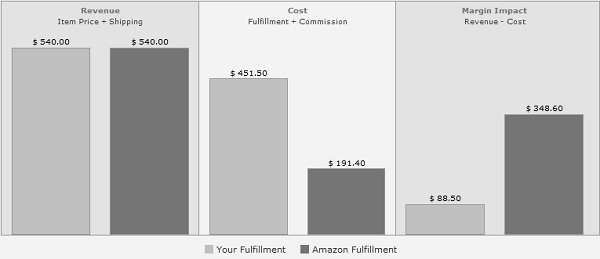
Obliczanie podatku od sprzedaży
Podstawowe pytanie, które przychodzi na myśl, brzmi: jak obliczany jest podatek od sprzedaży na Amazon?
Jeśli produkt podlega opodatkowaniu podatkiem od sprzedaży w stanie, w jakim został wysłany, podatek jest obliczany od całkowitej ceny sprzedaży przedmiotu.
Całkowita cena sprzedaży obejmuje wysyłkę przedmiotu i opłaty manipulacyjne, opłaty za opakowanie na prezent itp.
Podatek, który klient musi zapłacić, zależy od tożsamości sprzedawcy, rodzaju sprzedawanego przedmiotu i miejsca docelowego wysyłki.
Kwota szacowanego podatku pojawiająca się na zamówieniu może różnić się od ostatecznie naliczonego podatku. Dzieje się tak, ponieważ czynniki mogą zmieniać się między momentem złożenia zamówienia a momentem transakcji.
Amazon nawiązał współpracę z wieloma sprzedawcami. W przypadku sprzedaży w Stanach Zjednoczonych Amazon nalicza podatki w imieniu sprzedawcy. Informacje można wyświetlić w sekcji Informacje dotyczące wysyłki i podatku sprzedającego.
Radzenie sobie z podatkiem od sprzedaży
Zobaczmy, jak jako sprzedawca na Amazon powinniście radzić sobie z podatkiem od sprzedaży -
Otwórz portal Amazon. Iść doSettings i kliknij Continue przycisk.
Pierwszy dokument zawiera przegląd tego, jak Amazon utrzymuje podatki. Następny dokument zawiera kody podatków od produktów. Kliknij przycisk Kontynuuj i przewiń w dół. Tutaj możesz skonfigurować ustawienia podatków.
Amazon ma partnera Vertexzarządzający bazą danych stawek podatku od sprzedaży. Sprzedawca może wybrać miejsce, w którym ma pobierać podatek, każdy stan, w którym masz powiązanie, określany również jako Twoja obecność w tym stanie. Amazon wykorzystuje dane z Vertex do obliczenia wysokości należnego podatku od sprzedaży.
Wybierz typ produktu, który ma zastosowanie do Twoich produktów. Kliknij pola wyboru obok stanów, w których ma być pobrany podatek, a następnie wprowadź numer NIP w wymaganym polu. Vertex oblicza podatek od sprzedaży dla każdej pozycji, na podstawie stawek, które ma dla tych obszarów i typu produktu. Jednak ustawienia mogą ulec zmianie po wprowadzeniu stawki i zaznaczeniu pola wyboru stawki niestandardowej.
Amazon pobiera podatek od sprzedaży od wysyłki i obsługi, a także od opakowania na prezent, chociaż nie we wszystkich stanach. Opłaty za wysyłkę i obsługę nie podlegają opodatkowaniu, jeśli są wykazane jako oddzielne koszty na fakturze sprzedaży. Sprawdź stan, w którym produkt jest wysyłany i kliknij „Kontynuuj”. Amazon pobierze podany przez Ciebie podatek od sprzedaży i prześle kwotę wraz z innymi Twoimi zarobkami. Sprzedawca jest odpowiedzialny za zapłacenie podatku organom podatkowym.
W tym rozdziale omówimy proces wysyłki związany z korzystaniem z Amazon Marketplace.
Zamówienia handlowe związane z wysyłką
Kiedy sam realizujesz zamówienia, musisz wysyłać produkty do klientów. Amazon wyśle Ci wiadomość, gdy tylko Twój produkt zostanie odebrany przez kupującego. Jednak czasami może się zdarzyć, że wiadomość e-mail nie zostanie odebrana natychmiast, a uzyskanie pełnych informacji o zamówieniu może zająć do 20 minut. Amazon poinformuje Cię, co sprzedałeś, za jaką cenę i jaką opłatę zostaniesz obciążony. Twoim obowiązkiem jest terminowe wysłanie produktu do kupującego.
Możesz przejść do strony Zarządzaj zamówieniem i wydrukować list przewozowy. Następnie potwierdź Amazon, że wysyłka została wykonana pomyślnie. Na stronie zamówienia znajduje się pełna lista informacji o zamówieniu, takich jak dokąd zmierza, data i godzina zamówienia, spodziewana data wysyłki, spodziewany termin dostawy i sposób wysyłki.
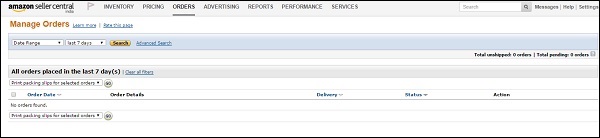
Możesz także wysłać wiadomość do kupującego, klikając w razie potrzeby nazwę kupującego za pośrednictwem anonimowego adresu e-mail Amazon. Kupujący nie widzi Twojego adresu e-mail, ani Ty nie zobaczysz adresu e-mail kupującego.
Teraz głównym zadaniem jest wysyłka produktu. Pierwszym sposobem jest wydrukowanie listu przewozowego w celu utworzenia dokumentu zawierającego wszystko, czego potrzebujesz do wysyłki produktu. Oderwij adres wysyłki z góry tego dokumentu i dołącz go do paczki. Innym sposobem jest skorzystanie z usług wysyłkowych za pośrednictwem Amazon, klikając przycisk Kup wysyłkę. Wprowadź wagę i rozmiar paczki. Kliknij najbardziej odpowiednią metodę wysyłki.
Wysyłka zamówień FBA
Przesyłki FBA to duża ulga dla sprzedawcy. Wystarczy usiąść i zrelaksować się, podczas gdy Amazon zajmie się całym bagażem transportowym. Otrzymasz wiadomość e-mail z powiadomieniem, że Twoje zamówienie zostało wysłane. Możesz jednak zobaczyć specyfikacje transakcji, przechodząc do Zamówienia i klikając numer zamówienia.
Korzystając z usługi FBA firmy Amazon, można się spodziewać o wiele więcej. Możesz wysłać zamówienia do Amazon, prosząc ich o wysłanie produktu z magazynu Amazon do klienta, którego spotkałeś za pośrednictwem innej platformy, na przykład eBay. Przejdź do Centrum sprzedających, kliknij opcję Zapasy, a następnie Zarządzaj zapasami.
Wybierz sprzedany produkt i wybierz Utwórz zamówienie z przycisku Czynności u góry. Wprowadź adres docelowy i adres e-mail kupującego, aby kupujący mógł otrzymać informacje o śledzeniu. Wybierz metodę wysyłki, z której chcesz skorzystać, a zauważysz, że opłaty zmieniają się po prawej stronie. Sprawdź szczegóły i wybierz „Złóż zamówienie”.
Amazon Seller Central to interfejs sieciowy używany przez sprzedawców do zarządzania zamówieniami. Osoba sprzedająca za pośrednictwem Amazon Seller Central jest uważana za osobę trzecią. Inteligentni sprzedawcy używająFulfillment by Amazon(FBA). Jednak każdy może skorzystać z Centrum Sprzedawcy i zachować pełną kontrolę nad swoimi listami produktów i cenami. Istnieją cztery główne obszary zarządzania - zarządzanie zapasami, sprzedaż, wysyłka produktów i obsługa zwrotów.
Istnieją dwa sposoby, aby dostać się do Centrum Sprzedawcy -
Zaloguj się na swoje konto Amazon i kliknij przycisk „Twoje konto”, a następnie kliknij „Łącze do konta sprzedawcy”.
Drugim sposobem jest bezpośrednie przejście do Centrum Sprzedawcy za pomocą adresu URL „sellercentral.amazon.com”.
Współpraca z Amazon Seller Central
Po załadowaniu Centrum Sprzedawcy zobaczysz pulpit zawierający kilka obszarów, które Cię interesują. Istnieje również menu, które prowadzi do zawiłych szczegółów dotyczących zarządzania kontem.
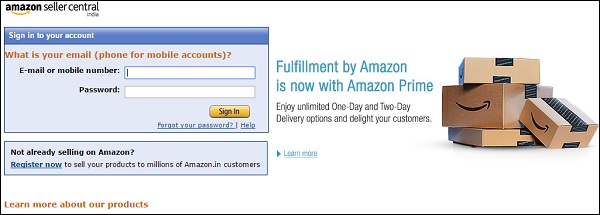
Możesz trochę wyczyścić ekran, zwijając niektóre pola, klikając małe trójkąty w dół i wybierając zwinięcie. Pola można również przesuwać zgodnie z własnymi preferencjami.
W lewym górnym rogu ekranu wyświetla się okno zamówień, które zawiera podstawowe informacje o sprzedaży. Możesz bezpośrednio przejść domanage order page stąd.
Dalej jest Performance box który zapewnia różne miary wydajności sprzedawcy, takie jak ocena sprzedawcy.
Potem przychodzi seller forum boxes które nie są interesujące dla wszystkich sprzedawców.
Następnie znajdują się ogólne pola, takie jak pole wyszukiwania, które pozwala szybko przeglądać katalog Amazon. Po prawej stronie ekranu znajduje się plikpayment summary box który pokazuje, co Amazon jest ci winien lub co jest ci należne.
Tak jest log box który zawiera link do strony rejestru sprawy, na której możesz zobaczyć odpowiedzi na swoje zapytania z Amazon.
Jest też Sales Summary Box który pokazuje liczbę sprzedanych przedmiotów i ich wartość pieniężną w okresie 7 dni, 15 dni i 30 dni.
Plik Amazon Seller Coach zawiera sugestie dotyczące ulepszenia list produktów, ogłoszeń i reklam.
Na końcu znajduje się link do wiadomości, który przenosi Cię do obszaru, w którym możesz odpowiedzieć na zapytania klienta.
Do tej pory rozmawialiśmy o tym, jak wystawić produkt, zwiększyć jego sprzedaż, wysyłkę itp. Omówimy teraz, jak zarządzać zapasami, gdy są one jeszcze w systemie Amazon.
Otworzyć Inventory Menuw Centrum Sprzedawcy. Będzie dwóchManage Inventory opcje u góry, które pomogą Ci w zarządzaniu zapasami, czy to wysyłanymi przez sprzedawcę, czy zapasami FBA.
Kliknij Filters aby wyświetlić typ elementu, który chcesz zobaczyć.
Użyj Status dropdownaby wybrać żądane pozycje z magazynu. Możesz zobaczyć przedmioty, w których występują problemy z wystawieniem, klikając ikonęQuality Issues link. Możesz zobaczyć produkty, które nie zostały dezaktywowane przez Amazon, mimo że zawierają nieodpowiednie lub niewystarczające informacje. Te produkty można ulepszyć, zmieniając informacje w wykazie. Możesz również zobaczyć problemy z przesłanymi zdjęciami produktów, problem z opisem produktu itp.
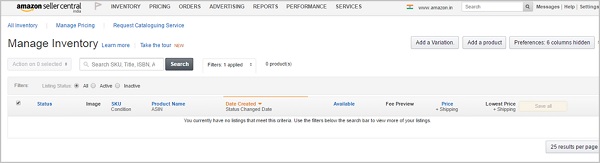
Jest też Stranded Inventory linkktóry pokazuje przedmioty, które są w Amazon Warehouse, ale dla których nie ma aukcji i nie są sprzedawane. Możesz przeszukać system pomocy, aby dowiedzieć się, jak to naprawić.
Tam jest Price Alert link który prowadzi do produktów, które mają problemy z cenami.
Możesz wykonywać działania na swoich produktach za pomocą Actions button.
Jeśli stan produktu to „Aktywny”, oznacza to, że jest on wystawiony na sprzedaż.
Jeśli pokazuje „Nieaktywny”, oznacza to, że przedmiot jest wystawiony, ale nie jest sprzedawany.
Mogą pojawić się inne komunikaty, takie jak „Brak w magazynie”, „Błąd cenowy”, „Zamknięta”, co oznacza, że zamknąłeś aukcję lub „Zarezerwowany”, co oznacza, że przedmiot został sprzedany, ale nie został wysłany.
„Niekompletny” oznacza, że w wykazie brakuje niektórych ważnych informacji.
Plik Condition column pokazuje stan wybranego produktu i Available column podaje liczbę pozycji, które masz w magazynie.
Plik Fee Preview column pokazuje, ile opłat musisz zapłacić Amazon za sprzedaż produktu.
W następnej kolumnie możesz zobaczyć aktualną cenę przedmiotu wraz z ceną wysyłki. Jeśli chcesz, możesz zmienić ceny bezpośrednio z tego miejsca. Kliknij „Zapisz”, aby zapisać zmiany.
Możesz także kliknąć opcje Najniższa cena, Cena zakupu pudełka i Kwalifikujące się pole Kup.
Najniższa cena pokazuje aktualną najniższą cenę przedmiotu.
Cena w polu Kup to aktualna cena przedmiotu w polu Kup.
Pole Kup kwalifikujące się pokazuje, czy Twój produkt kwalifikuje się do pola Kup.
Zarządzanie zapasami FBA
Możesz zarządzać zapasami FBA, przechodząc do menu Zapasy i wybierając opcję Zarządzaj zapasami FBA. Innym sposobem jest użycie linków Inventory Amazon Fulfills u góry strony Manage Inventory. Możesz wyszukać produkt, wprowadzając tytuł produktu, kod SKU sprzedawcy, ASIN lub FNSKU (SKU sieci realizacji zamówień). Jest to unikalny identyfikator, który identyfikuje każdy przedmiot wchodzący do magazynu Amazon i jego sprzedawcę.
Możesz nawet poprosić Amazon, aby wyświetlał tylko przedmioty z zapasami możliwymi do wypełnienia, które obejmują zapasy na półkach i gotowe do sprzedaży. Możesz również poprosić o przedmioty, które nie mają zapasów do zrealizowania, które obejmują pozycje, dla których masz aukcje i które są przypisane do FBA, ale dla których Amazon nie ma zapasów. Ponadto istnieją towary z niespełnionym stanem magazynowym, które obejmują towary, które są w magazynie, ale nie można ich dostarczyć.
Amazon dostarcza sprzedającym raporty dotyczące szczegółów ich sprzedaży.
Możesz znaleźć opcję Raport zapasów w menu zapasów i opcję raportu zamówień w menu zamówień.
Pozycje FBA można zobaczyć w raporcie o aktywnych aukcjach, który obejmuje wszystkie aktywne aukcje.
Jest też cancelled listing report, sold listing report, listing quality i suppressed listing reportktóre pokazują problemy z jakością Twojej aukcji. Wystarczy wybrać raport, który chcesz zobaczyć, i kliknąć przycisk poproś o raport. Pojawi się komunikat informujący, że utworzenie pełnego raportu zajmie Amazonowi do 45 minut. Gdy będzie gotowy, pobierz raport, aby zobaczyć jego zawartość.
w order reportmożesz wybrać okres, z którego chcesz zobaczyć swoje zamówienia. Możesz skorzystać z nowego zamówienia i linku do niewysłanych zamówień na górze strony.
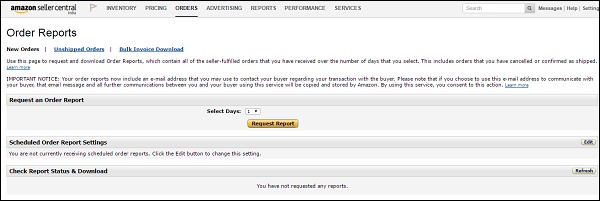
Jeśli chcesz zobaczyć zamówienia FBA, skorzystaj z opcji realizacji w menu Raporty.
Opcja menu Płatności przenosi do raportu, który zawiera wszystkie informacje związane ze sprzedażą, zarobkami, zyskami i opłatami.
Plik Business Report option przenosi Cię do bardzo skomplikowanego i wysoce skonfigurowanego systemu raportowania, który dostarcza raporty o prawie wszystkim.
Plik Fulfillment option udostępnia raporty do zarządzania zapasami, które zawierają wskazówki dotyczące ilości zapasów, które należy przechowywać w systemie FBA.
Następnie jest Tax library który zawiera wszystkie dokumenty związane z podatkami.
Możesz również przeglądać raport transakcji, zlecać płatności, zwroty kosztów, opłaty, usługi i tak dalej. Kliknij łączną wartość, aby zobaczyć wszystkie szczegóły transakcji.
Istnieje również plik All Statements tab który prowadzi do raportów dotyczących rozliczeń i raportów, które pokazują, ile Amazon obciążył Cię lub zapłacił w określonym dniu rozliczenia.
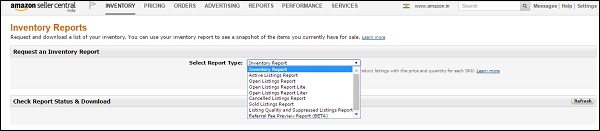
Amazon Selling Coach Reports pokazać możliwości, uzupełnienie zapasów, popularne produkty itp.
Dlatego też w tej dziedzinie sprzedawca może poświęcić dużo czasu, ponieważ istnieje szeroki wachlarz przydatnych i wartościowych informacji.
Opanowałeś już sztukę sprzedaży na portalu Amazon, w tym sposób sprzedaży produktu, zarządzanie zapasami itp. Jednak równie ważne jest dbanie o zadowolenie klienta.
Opinie klientów
Zadowoleni klienci wciąż od Ciebie kupują. Jesteś teraz oznaczony jako zaufany sprzedawca. Dobre opinie klientów prowadzą do powtarzającej się sprzedaży. Istnieją pewne rzeczy, takie jak suplementy, artykuły gospodarstwa domowego, sprzęt sportowy itp., Które kupujący subskrybuje i kupuje wielokrotnie. Dobra ocena pomaga budować więź z klientem. Ponadto zachęca innych kupujących do zakupów u Ciebie. Innym powodem do uzyskania dobrych ocen jest to, że Amazon bacznie obserwuje oceny.
Należy tylko zwrócić uwagę - Good rating is directly proportional to higher sales. Zmniejsza szanse na utratę klientów. Pierwszą rzeczą, która ma zadowolić kupujących, jest terminowa wysyłka dobrze zapakowanego produktu. Aby zmniejszyć swoje obciążenie, wybierz FBA. Amazon dostarcza w terminie i odpowiednio pakuje produkty. Ze swojej strony możesz mieć pewność, że Twoje produkty są wysokiej jakości i są w doskonałym stanie.
Aby pomóc Ci zobaczyć, co mówią o Tobie Twoi klienci, Amazon zapewnia szczegółowe informacje. Poszukaj Performance Box na centralnej stronie sprzedawcy. Możesz tam zobaczyć swoje wyniki, wiadomości, oceny, roszczenia zwrotne itp.
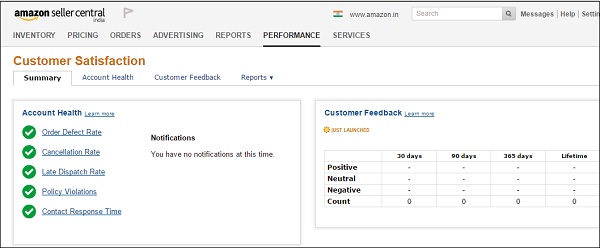
Uzyskanie obfitych recenzji
Poproszenie klientów o recenzje to najlepszy i najtańszy sposób na uzyskanie dużej liczby recenzji. Możesz tworzyć grupy recenzji na Facebooku. Te grupy to szeroka sieć osób, które dają niesamowite recenzje prezentów.
Możesz dotrzeć do blogerów bezpośrednio, aby przekazać recenzje za gotówkę lub produkt. Wielu blogerów ceni darmowe produkty do recenzji. Mogą nie przekazywać Ci recenzji bezpośrednio na Amazon, ale mogą umieszczać Twoje linki na swojej stronie. Możesz stworzyć własną grupę recenzentów. Może obejmować twoich przyjaciół i krewnych i może dać im ekskluzywną zniżkę zamiast recenzji.
Prośba o opinię
Aby otrzymywać coraz więcej recenzji, musisz wysłać do klientów wiadomość e-mail z prośbą o przesłanie opinii o produkcie. Śledź klientów, kontaktuj się z nimi osobiście i poproś o napisanie recenzji na temat zakupu.
Powtórz swoje e-maile. Zaplanuj ich w taki sposób, aby wysłać pierwszą wiadomość po pięciu dniach od zakupów, a drugą po dziesięciu dniach. Spośród wszystkich klientów, z którymi się kontaktujesz, nawet jeśli połowa z nich jest przekonana do propozycji napisania dla Ciebie recenzji, jest to dla Ciebie sytuacja korzystna.
Zarządzanie słabymi opiniami
Są chwile, kiedy pomimo najlepszych starań nie możesz uzyskać dobrych ocen i opinii. Nie panikuj, jeśli tak się stanie. Zamiast tego zobacz, jak radzić sobie ze słabą oceną klientów. Jednak Amazon nie pozwala klientom pisać opinii, które zawierają nieprzyzwoity język lub informacje o sprzedawcy, takie jak dane kontaktowe itp. Możesz skontaktować się z zespołem pomocy technicznej Amazon, aby je usunąć.
Po drugie, w przypadku złej recenzji przejdź do strony Zarządzaj opiniami, poszukaj informacji o klientach i skontaktuj się z nimi. Grzecznie wysłuchaj ich skarg i zaproponuj, że wszystko zrobisz dobrze. Przeproś za swoje błędy. Zaproponuj zmianę produktu, połowę lub pełny zwrot pieniędzy. Uszczęśliw klienta, aby otrzymywać lepsze recenzje.
Amazon obserwuje zachowanie każdego sprzedawcy, aby mieć pewność, że osiągają dobre wyniki. Jeśli sprzedawca spadnie zbyt nisko na skali ocen, nie będzie długo sprzedawał na Amazon. Obszar wydajności ma trzy parametry, na podstawie których sprzedawca jest oceniany przez Amazon. To są -
Stan konta
W tym obszarze znajduje się krótkie podsumowanie stanu konta. Ta strona ma zielone pola ze znacznikami wyboru, które dają wgląd w to, że wszystko jest w porządku na koncie. Idealnie byłoby, gdybyś nie chciał mieć żółtych trójkątów lub czerwonych ośmiokątów z „X”, co podkreśla wady Twojego konta.
Jedną z ważnych kontroli jest „Wskaźnik nieudanych zamówień”, który pokazuje procent zamówień z problemami - negatywną opinię lub złożenie roszczenia gwarancyjnego od A do Z, co pokazuje, że nie możesz osiągnąć porozumienia z klientem. Następnie jest „Czas reakcji kontaktu”, który jest miarą tego, jak dobrze odpowiedzieliście na wiadomości kupującego i w jakim czasie. Każda odpowiedź z Twojej strony po 24 godzinach jest oceniana jako spóźniona.
Następnie pojawia się „Perfect Order Rating”, pokazujący procent zamówień, dla których wszystko poszło dobrze. Amazon nazywa to wynikiem POP, a chcesz uzyskać wynik 95% lub wyższy.
Ocena sprzedawcy
Ocena sprzedawcy nie jest wyświetlana klientowi, ale jest kluczowym narzędziem do umieszczenia Cię w polu Kup. Kupiec z wysoką oceną sprzedawcy otrzymuje pole zakupu. Ocena sprzedawcy Amazon to ocena w skali od 0 do 100. Wynik od 0 do 84,49 jest uważany za zadowalający, 84,5 do 96,49 za dobry, 96,5 do 98,49 za bardzo dobry, a od 98,5 do 100 za wybitny.
Opinie klientów
To podsumowuje informacje zwrotne od klientów. Amazon na bieżąco kontroluje, w jaki sposób obsługujesz swoich klientów, więc musisz nieustannie dokładać starań, aby uzyskać satysfakcję klienta.
W tym rozdziale omówimy hurtową sprzedaż produktów na Amazon Marketplace.
Promowanie Twoich produktów
Gdy zaczniesz cieszyć się sprzedażą swojego produktu, będziesz mieć dążenie do zwiększenia popytu na swój produkt. Możesz trzymać się następujących wskazówek dotyczących tego samego -
Expand globally- Zaloguj się do centrum sprzedającego i przejdź do magazynu. Wybierz „Zarejestruj się na wysyłkę międzynarodową” z Zarządzaj zapasami FBA. Podpisując z Amazon FBA Export, zostaniesz zidentyfikowany i będziesz mógł eksportować wszystkie produkty kwalifikujące się do eksportu na Amazon.com. Dzięki FBA Export, Amazon wysyła Twój produkt do międzynarodowych klientów bez dodatkowych kosztów.
Give exciting offers for promoting your product- Zaloguj się do Centrum Sprzedawcy i przejdź do Reklamy, a następnie Zarządzaj promocjami. Dodawanie ofert do produktów to świetny sposób na zapewnienie większej widoczności produktu.
Expand the portfolio of your product- Udekoruj swój produkt efektownymi obrazami i szczegółami, aby mieć wpływowe portfolio. W każdej chwili możesz zalogować się do Amazon Sellers Central i wyświetlić raport biznesowy.
Register for sponsored products- Produkty sponsorowane umożliwiają reklamowanie produktów, które wystawiłeś na Amazon. Wybierz słowo kluczowe, na które chcesz kierować reklamy, i ustaw dla niego stawkę kosztu kliknięcia. Rejestracja jest bezpłatna. Opłata zostanie naliczona dopiero po kliknięciu reklamy.
Take advantage of Amazon FBA service - Korzystając z usługi FBA, masz okazję sprzedawać więcej w najbardziej ruchliwe dni w roku, co pomaga skupić się bardziej na prowadzonej działalności.
Automatyzacja biznesu
Amazon pozwala zautomatyzować Twój biznes za pomocą usługi FBA. Wysyła indywidualne zamówienia i nie musisz codziennie spieszyć się na pocztę, aby wysłać zamówienie. Nawet zwroty są obsługiwane płynnie, a cały negatywny feedback związany z doświadczeniami ze spełnienia jest przejmowany przez sam Amazon.
Wszystkie pytania dotyczące statusu zamówienia i szczegółów śledzenia są obsługiwane automatycznie. W związku z tym nie ma potrzeby wykonywania jakichkolwiek prac technicznych, żadnych hacków związanych z konserwacją witryny, żadnych problemów z utrzymaniem magazynu, żadnych obaw o przechowywanie, pakowanie lub dostawę ani żadnych kontaktów z klientami z Twojej strony. FBA działa jako zbawiciel, automatyzując prawie 90% Twojej firmy.
Sprzedawcy zewnętrzni
Sprzedawcy zewnętrzni to niezależni sprzedawcy, którzy oferują różnorodne nowe, używane lub odnowione produkty. Amazon ma ponad 2 miliony zewnętrznych sprzedawców na całym świecie, którzy sprzedają około 47% jednostek wysyłanych przez Amazon. Sprzedawcy ci doświadczyli zadziwiającego wzrostu przychodów dzięki korzystaniu z platformy Amazon, a ich liczba rośnie czterokrotnie każdego roku. Większość z nich, nawet najwięksi sprzedawcy, wierzy w usługę Amazon FBA.
Sprzedawcy będący osobami trzecimi są atutem firmy Amazon, ponieważ zapewniają niesamowity wybór i zwiększają możliwości wyboru klientów. Nadrabiają konkurencyjne otoczenie skutkujące obniżeniem cen artykułów, które przyciągają więcej klientów do Amazona.
Aby upewnić się, że integracja Amazon działa sprawnie z Twoim sklepem i masz obszerną sprzedaż, istnieje kilka najlepszych praktyk, o które należy zadbać.
Aby efektywnie korzystać z Amazon Marketplace, należy pamiętać o następujących kwestiach:
Uzyskaj subskrypcję Pro Merchant zamiast indywidualnej.
Sprzedawaj z usługą FBA, zamiast brać na siebie dużą odpowiedzialność za samodzielną wysyłkę produktu. Pomoże Ci w zarządzaniu ogromnym napływem zamówień bez obciążania Twojego czasu i zasobów.
Zachowaj konkurencyjność wśród wysoko ocenianych sprzedawców i celuj w wygranie Kuponu.
Pracuj nad opiniami klienta. Spróbuj zastosować prawdziwe rady.
Upewnij się, że waluta, której używasz na koncie sprzedawcy Amazon, jest tą samą walutą, której używasz w swoim sklepie.
Stosując cenę sprzedaży do aukcji Amazon, ustaw „datę rozpoczęcia sprzedaży” i „datę zakończenia sprzedaży”, aby ograniczyć czas, przez jaki będziesz oferować przedmiot po niższej cenie.
Dodaj unikalne oferty. Wyjątkowe produkty mają większe szanse na dobrą sprzedaż.
Zapewnij zniżki, aby zwabić klientów.
Miej wystarczającą ilość zapasów, aby zrealizować zamówienia Amazon w określonym czasie wysyłki.
W przypadku zamówień Amazon dodaj metodę wysyłki i numer śledzenia do zamówienia przed kliknięciem przycisku Zakończ zamówienie, aby upewnić się, że informacje o śledzeniu zostaną odesłane do Amazon. Do jednego zamówienia można użyć tylko jednego numeru śledzenia.
Istnieje wiele problemów, które pojawią się po rozpoczęciu procesu sprzedaży. Oto kilka takich problemów i sposoby ich rozwiązania.
Managing low sales- Czasami, pomimo sprzedaży bardzo dobrego produktu, klient może nie otrzymać bardzo przyjaznej odpowiedzi, co skutkuje niską sprzedażą. Spróbuj znaleźć przyczyny tego samego stanu i zastosuj sposoby na zwiększenie sprzedaży.
Managing quality amidst competition- Istnieją setki sprzedawców, którzy mogą sprzedawać ten sam produkt co Ty. Dlatego musisz się wyróżniać. Robiąc to, musisz znaleźć sposoby, dzięki którym Twój produkt będzie wyglądał bardziej atrakcyjnie niż inne w wyścigu. Powinien mieć pożądaną jakość i ekonomiczną cenę.
Lowering prices and margins- Czasami będziesz musiał obniżyć cenę swojego produktu, ponieważ inni konkurenci zaczęli sprzedawać ten sam produkt po niższej cenie. Należy to zrobić, nawet jeśli przynosi to mniejszy zysk. Jednak nawet jeśli cena spadnie, pamiętaj o utrzymaniu dobrego popytu na produkt. Tylko wtedy będziesz mógł pozostać w biznesie.
Managing inventories- Musisz kalkulować, kiedy iw jakiej ilości będziesz potrzebować produktu, aby utrzymać płynny i kontrolowany przepływ produktu. Nie powinno być tak, że masz zapotrzebowanie na produkt, ale nie jesteś w stanie go zaspokoić. Nie powinno też być inaczej, że masz mnóstwo produktów, ale mniejsze zapotrzebowanie na to samo. Konieczne jest zaopatrzenie się w odpowiednią ilość.
Managing cancellation of order- Czasami zdarza się, że klient składa zamówienie do zakupu, a następnie anuluje zamówienie. Spróbuj znaleźć przyczynę i napraw ją, aby takie anulowania nie powtórzyły się.
Managing return or exchange of products- Niejednokrotnie klient żąda wymiany lub zwrotu produktu. Poznaj skargi i postaraj się sprostać wymaganiom klienta. Produkt może mieć prawidłowy stan w momencie wysyłki, ale mógł ulec uszkodzeniu w drodze. Żaden klient nie będzie skłonny przyjąć uszkodzonego produktu za uczciwą kwotę, którą zapłacił. Tego typu straty zdarzają się w biznesie i trzeba je ponieść w zamian za pozyskanie dedykowanego klienta.
Managing poor rating- Drugą wielką próbą jest zarządzanie kiepską oceną. Musisz stale sprawdzać swoją ocenę i regulować ją. Żaden klient nie lubi kupować od sprzedawcy o złej ocenie lub złej opinii, ponieważ nie może zaufać takiemu sprzedawcy. W ten sposób zarządzanie ocenami staje się obowiązkowe.
Managing poor customer feedback- Będą chwile, kiedy będziesz miał do czynienia z aroganckimi klientami. Aby uspokoić takich klientów i sprawić, by uwierzyli w Twój produkt, zachowuj się z nimi taktownie. Wysłuchaj uważnie ich problemu, bądź spokojny i rozwiąż go w skuteczny sposób. Nie przesadzaj ani nie kłóć się z klientem. Jeśli klient jest zbyt agresywny, przeproś go, aby nie odwrócił się od Twojego produktu. Zdobycie klienta to połowa sukcesu.
Poniżej znajduje się lista ważnych terminów często spotykanych na Amazon Marketplace -
Amazon Price Calculator - Gotowe kalkulatory firmy Amazon, które są dobrze wyposażone, aby pomóc sprzedającym w określeniu ich całkowitego zysku z pozycji po wysyłce i wszystkich transakcjach pieniężnych.
Amazon Seller Central - Amazon Seller Central to interfejs sieciowy używany przez sprzedawców do zarządzania zamówieniami.
ASD (Amazon Seller Desktop) - ASD to aplikacja komputerowa dla systemu Windows, która umożliwia sprzedawcom, którzy wolą pracować w trybie offline, łatwe wystawianie swoich produktów na Amazon.
ASIN (Amazon Standard Identification Number) - Unikalny blok 10 liter i / lub cyfr identyfikujących przedmioty na Amazon.
BMVD (Books, Music, Video, and DVD) - BMVD to produkty medialne, w tym książki, muzyka, filmy, DVD itp.
Buy Box - Amazon wybrał sprzedawcę dla klientów.
Consumer Electronics - Sprzęt elektroniczny przeznaczony do codziennego użytku.
Demand - Odnosi się do tego, ile (ilości) produktu chcą kupujący po różnych cenach.
E-Commerce - Handel elektroniczny, powszechnie nazywany handlem elektronicznym, to handel produktami za pomocą sieci komputerowych, takich jak Internet lub sieci społecznościowe.
FBA (Fulfillment by Amazon)- Usługa Amazon, która umożliwia przechowywanie produktów w centrach Amazon. Amazon wybiera, pakuje, wysyła i zapewnia obsługę klienta w zakresie produktów.
SKU (Stock Keeping Unit) - Numer nadawany każdemu elementowi, który wchodzi do rodziny Amazon.
FNKSU- SKU sieci realizacji zamówień. Identyfikuje zarówno przedmiot, jak i jego sprzedawcę.
Free Shipping - Wysyłka zamówienia bez pobierania opłat za dostarczenie go do klienta.
GTIN (Global Trade Item Number) - Identyfikator jednostek handlowych w celu wyszukania informacji o produkcie w bazie danych (często poprzez wprowadzenie numeru przez skaner kodów kreskowych wskazujący na rzeczywisty produkt), który może należeć do sprzedawcy detalicznego, producenta, zbierającego, badacza lub innego podmiotu.
Inventory - Pełna lista pozycji, takich jak nieruchomości, towary w magazynie.
ISBN (International Standard Book Number)- Niepowtarzalny identyfikator numeryczny dla każdej książki. ISBN jest przypisany do każdego wydania i wersji książki (z wyjątkiem przedruku).
Margin - zysk brutto między kosztem wytworzenia produktu a jego ceną sprzedaży.
Order - Transakcja handlowa mająca na celu dokonanie zakupu przez kupującego.
Price - kwota, jaką klient płaci za towar, cena katalogowa pomniejszona o rabat.
Product Detail Page - Strona, na której klienci czytają szczegółowe informacje o produkcie sprzedawanym na Amazon.com, w tym jego nazwę, numer ASIN, zdjęcie, cenę, opis, recenzje klientów i opcje zamówienia.
Quantity - Ilość produktów, które ludzie chcą lub mogą kupić po określonej cenie.
Referral Fee - Opłata, którą płacisz Amazon za skierowanie sprzedaży do Ciebie i zapewnienie dostępu do ogromnej liczby odbiorców.
Variable Closing Fee - Opłata pobierana przez Amazon od sprzedaży każdego przedmiotu.
Return - Odsyłanie produktu przez klientów, gdy są niezadowoleni z zakupu.
Revenue - Pieniądze zapłacone Amazon lub zewnętrznemu sprzedawcy za zakup produktów.
Search Box Link - Łącze, za pomocą którego odwiedzający mogą korzystać z potężnej wyszukiwarki Amazon w celu zlokalizowania produktów, którymi są zainteresowani.
Seller - Ktokolwiek realizuje zamówienie, czy to Amazon, czy sprzedawca będący stroną trzecią.
UPC (Universal Product Code) - Określony typ kodu kreskowego do uniwersalnej identyfikacji produktów.